word利用域代码设置特殊页码格式
来源:网络收集 点击: 时间:2024-05-05【导读】:
word利用域代码设置特殊页码格式方法/步骤1/8分步阅读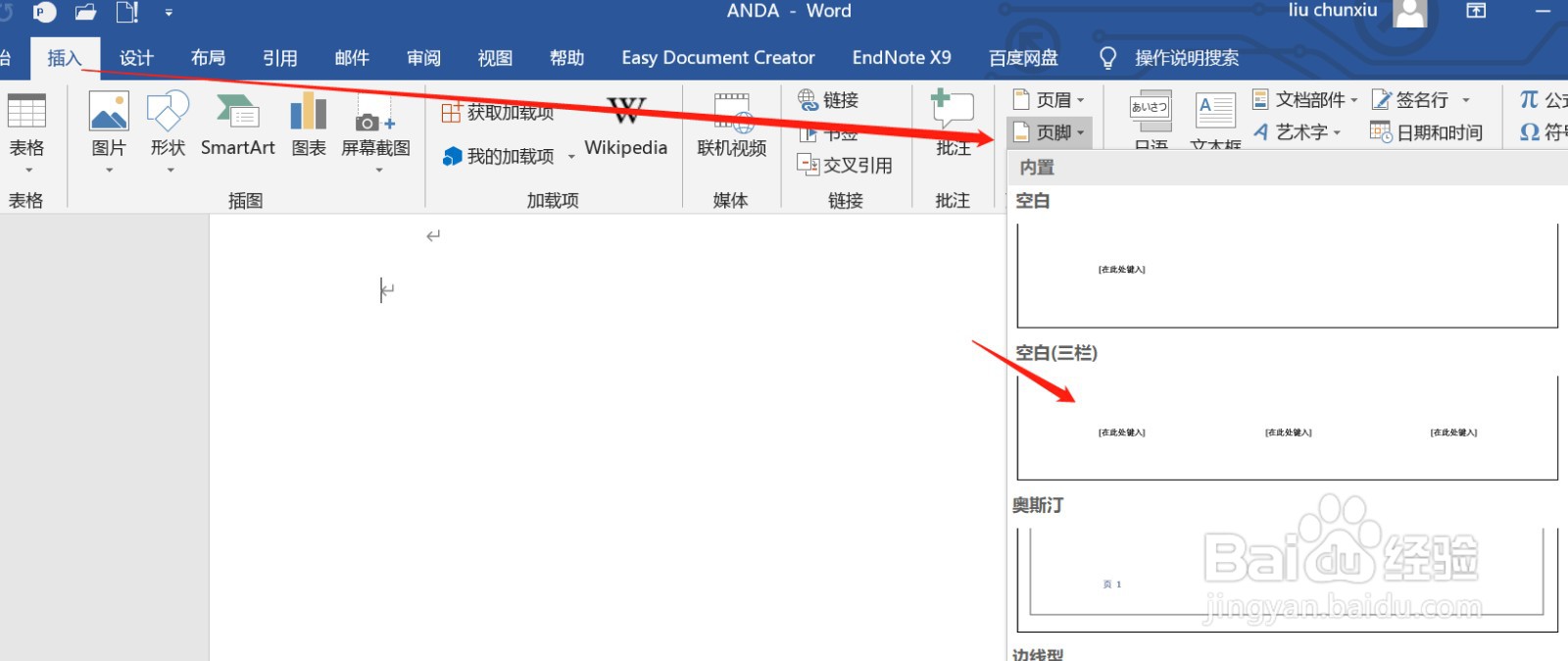 2/8
2/8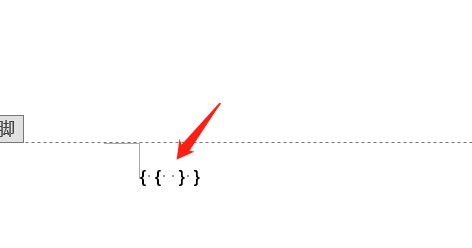 3/8
3/8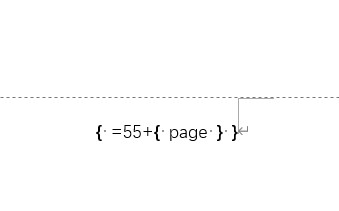
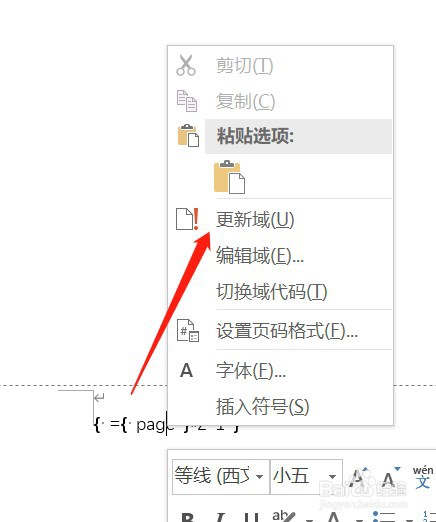
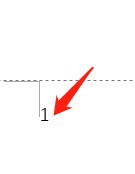 4/8
4/8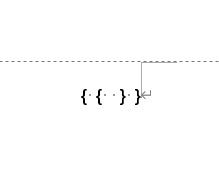
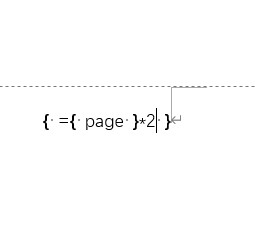
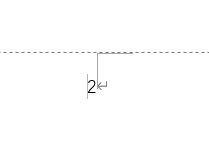 5/8
5/8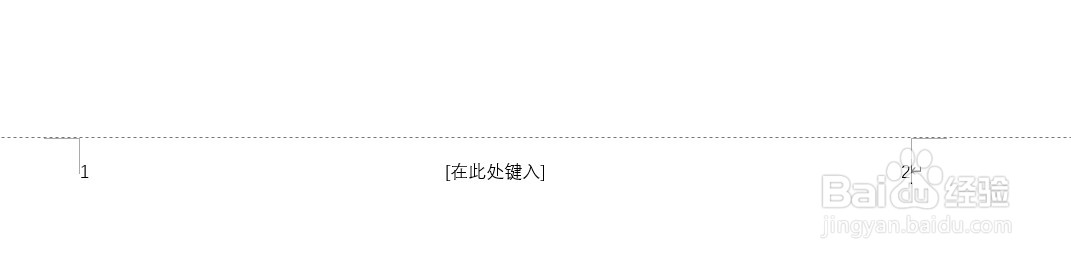 6/8
6/8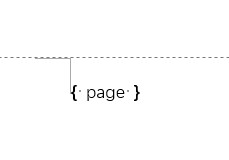
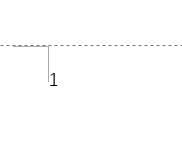 7/8
7/8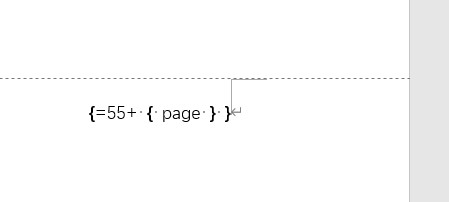
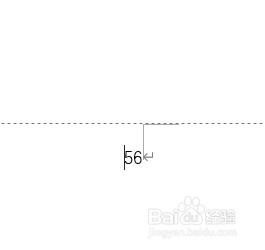 8/8
8/8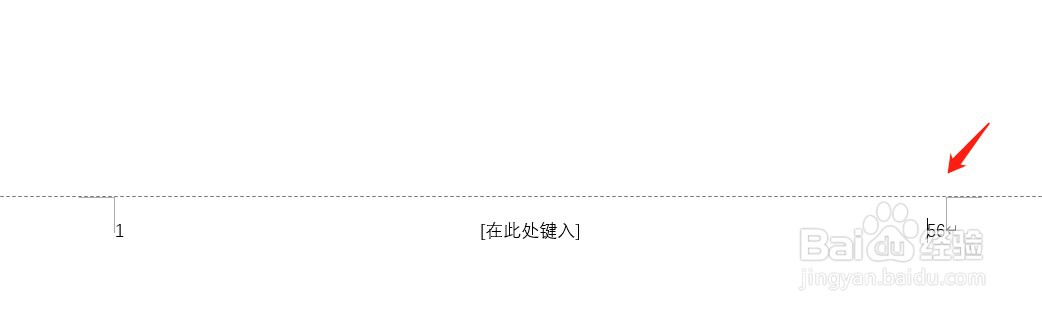
一页两版文档的页码设置
点击,插入-页脚
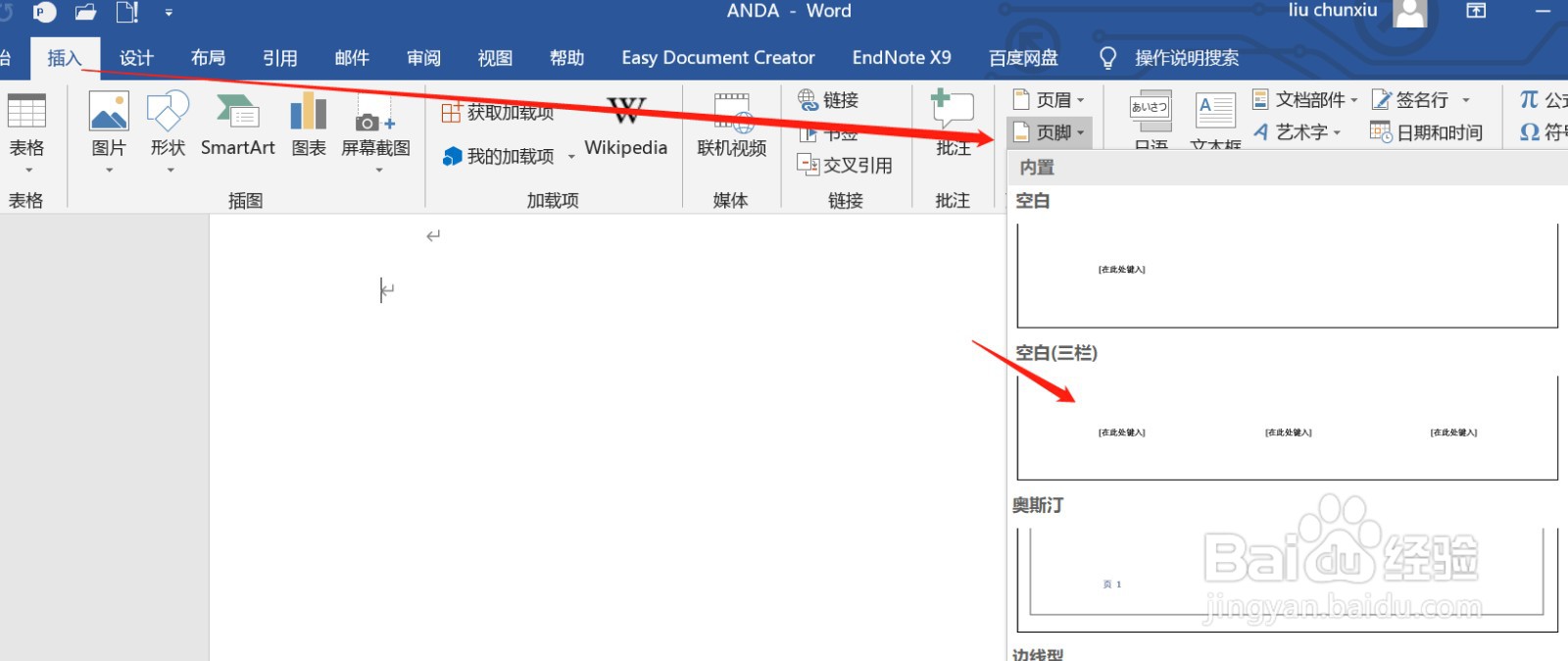 2/8
2/8按下Ctrl+F9 组合键2 次插入域特征字符{{}}
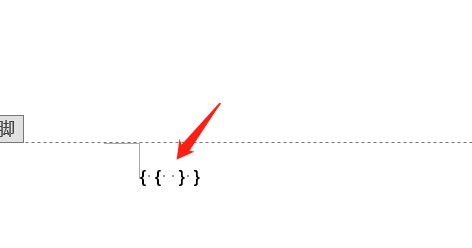 3/8
3/8然后输入“{={Page}*2-1} ”,点击更新域,输出页码
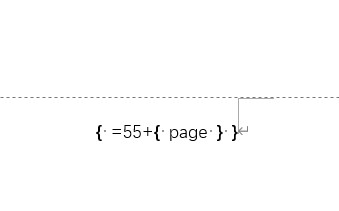
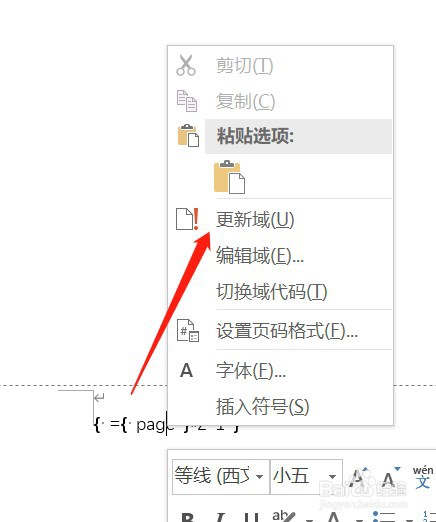
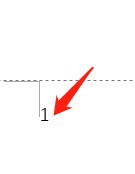 4/8
4/8按下Ctrl+F9 组合键2 次插入域特征字符{{}} ,然后输入“{={Page}*2} ”,点击更新域,输出页码
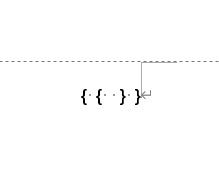
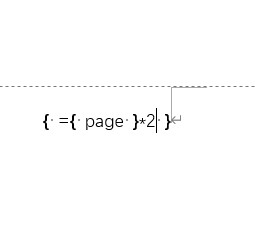
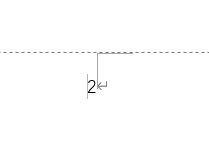 5/8
5/8一页两版文档的页码设置成功
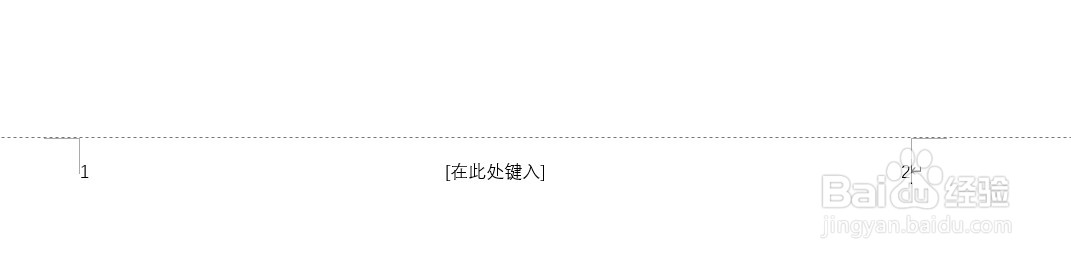 6/8
6/8同一页面的两种页码设置
点击,插入-页脚,点击Ctrl+F9 组合键1次插入域特征字符{} ,输入page。点击shift+9生成当前页码
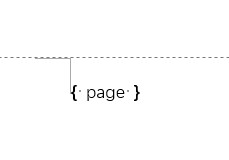
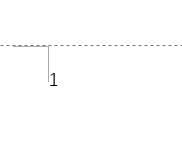 7/8
7/8按下Ctrl+F9 组合键2 次插入域特征字符{{}} ,然后输入“{=55+{Page}} ”,点击鼠标右键,更新域,输出页码
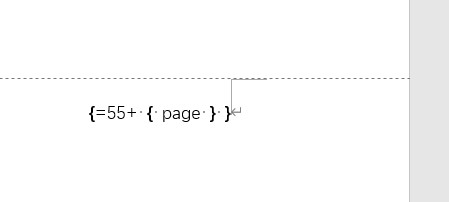
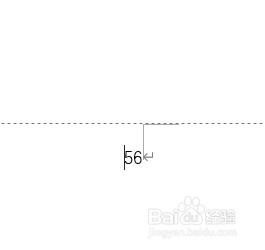 8/8
8/8同一页面的两种页码设置成功
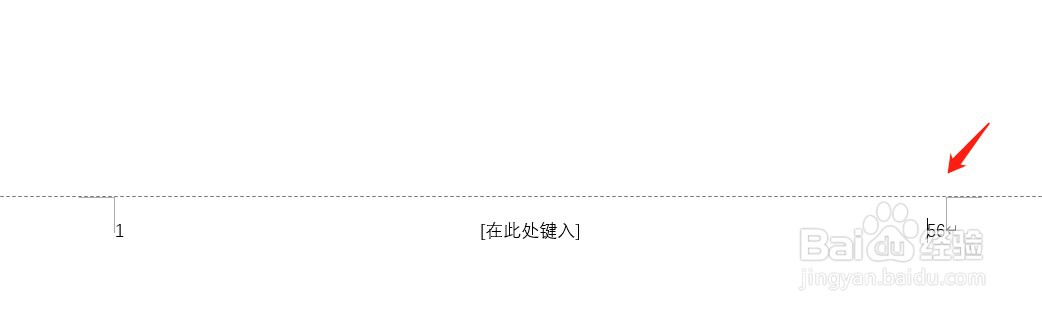
版权声明:
1、本文系转载,版权归原作者所有,旨在传递信息,不代表看本站的观点和立场。
2、本站仅提供信息发布平台,不承担相关法律责任。
3、若侵犯您的版权或隐私,请联系本站管理员删除。
4、文章链接:http://www.1haoku.cn/art_675498.html
上一篇:韵母是哪几个
下一篇:网易云课堂如何绑定支付宝账号
 订阅
订阅